Varför slår min Android-telefonens skärm slumpmässigt på?

Om du har märkt att telefonens skärm slås på utan att du ringer på telefonen - eller när du hämtar det - det är tack vare en (något) ny funktion i Android som heter "Ambient Display". Det här är vad det är och hur du stänger av det.
Vad är omgivande display?
Ambient Display introducerades tillbaka i Android 5.x Lollipop, men det är typ av en modifiering av en gammal Moto X-funktion (tillbaka när Google ägde Motorola). Den här funktionen visar anmälningsinformation på telefonen eller surfplattan när du hämtar det eller får ett meddelande, utan att du måste sätta på skärmen.
Även om detta låter som en snygg funktion, är det inte utan sin egen uppsättning ... irritationer. Till exempel kan telefonen upptäcka rörelse i en ficka eller handväska som en "hämtning", som kan resultera i oavsiktliga kranar på skärmen och utförande av arbetslösa ficklursvalar, till exempel. Det kan också vara distraherande om du arbetar på ett skrivbord och får flera meddelanden om dagen. Om du till exempel har ett konstant flöde av e-post som kommer in, kommer Ambient Display att aktivera varje gång du får ett nytt e-postmeddelande (eller någon annan anmälan), vilket kan vara oerhört irriterande.
Lyckligtvis, Deaktivering av denna funktion är snabb och smärtfri.
Så här inaktiverar du omgivande skärm
Det första du vill göra är att hoppa in i enhetens inställningsmeny. Det enklaste sättet att komma dit är att dra ner anmälningsskärmen och dra sedan ner en gång till för att visa snabbinställningsmenyn. I det övre högra hörnet trycker du på kugghjulsikonen.
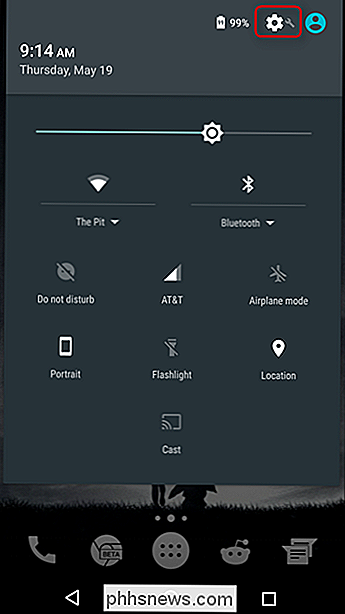
På menyn Inställningar bläddrar du ned tills du ser "Visa" -posten och trycker sedan på.
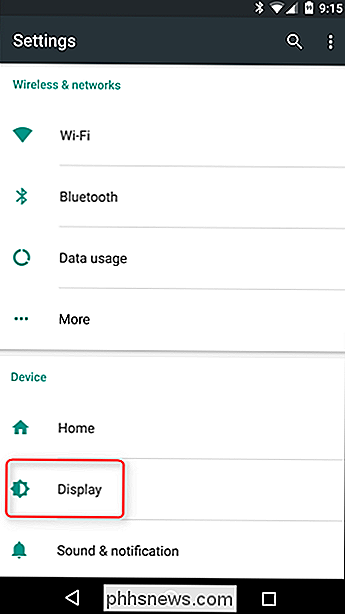
En liten bit ner denna meny ser du en välj "Ambient Display". Tryck på reglaget för att inaktivera det.
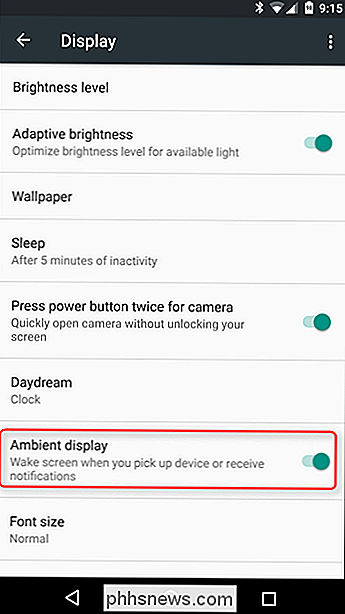
Det kommer att inaktivera omgivande bildskärm, vilket förhindrar att skärmen vaknar varje gång du får ett meddelande. Men det finns en annan inställning som du förmodligen vill stänga av.
Hur man inaktiverar lyft för att kontrollera telefon
Med start i Android 7.1 separerade Google det alternativ som väcker skärmen när du väljer enheten. Det är nu i ett helt separat inställningsgränssnitt, och om du vill ha Ambient Display, kommer du förmodligen även ha det här av.
Fortsätt och tillbaka från Display-inmatningen och bläddra ner till "Flyttar".
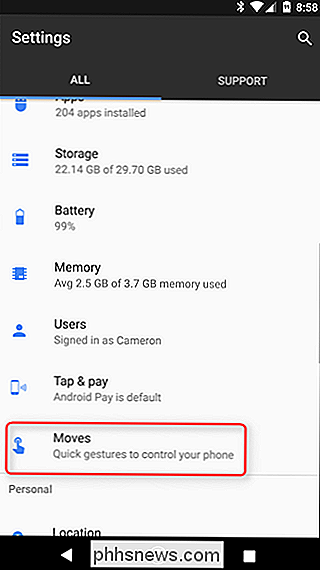
Detta avsnittet är nytt i 7.1 och används i princip för gester. I den här menyn rullar du hela vägen till botten, där det finns två alternativ som i princip använder Ambient Display: Dubbelklicka för att kontrollera telefon och lyft för att kontrollera telefon. Om du har undrat varför Ambient Display inte slutar att väcka skärmen trots att alternativet är inaktiverat i ovanstående meny, är det förmodligen din skyldige. Lift till Check Phone är som standard, så stäng av den dåliga pojken.
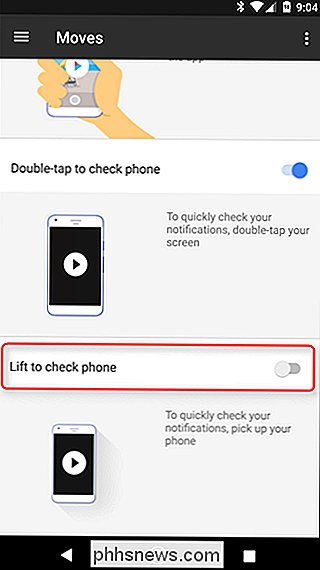
Om du gillar idén om omgivande visning men vill ha lite mer kontroll över det, rekommenderar jag att du aktiverar alternativet Dubbelklicka för att kontrollera telefon. Detta gör det i grunden möjligt att snabbt kontrollera meddelanden genom att snabbt trycka på displayen ett par gånger, vilket är en tillräckligt stor gest, det ska inte av misstag väcka displayen som Lift to Check gör.
Ambient Display är en bra idé i teorin , men i den verkliga världen är jag glad att det finns ett alternativ att stänga av det. Eller, om det gäller Android 7.1+, ta mer kontroll över hur det fungerar.

Så här skickar du recept till Googles startsida för steg-för-steg-instruktioner
Röstassistenter som Google Home är utmärkta kökshjälpmedel. De kan ställa in tidtagare, lägga till saker i din livsmedelsbutiklista och spela musik medan du lagar mat. Men Googles hem har en utmärkande köksfunktion: du kan använda den för att läsa upp recept ett steg i taget medan du lagar mat. Så här hittar du recept, skickar dem till Googles startsida och får handsfree steg-för-steg-instruktioner.

Om du snappar foton på din telefon och delar dem omedelbart med vänner, det är förmodligen inte så mycket intresse för dig, eftersom du använder Instagram-arbetsflödet exakt hur Instagram avser att använda det. Om du däremot är en fotograf som vill ladda upp innehåll som du har efterbehandlat i Photoshop, eller du hanterar ett Instagram-konto för ett företag där ditt innehåll inte kommer direkt från en smartphone, då Arbetsflödet Telefon-direkt-till-Instagram är en obekvämt röra för dig - som vill spara sitt arbete på datorn, synkronisera det med sin telefon och ladda upp det via Instagram-appen?



